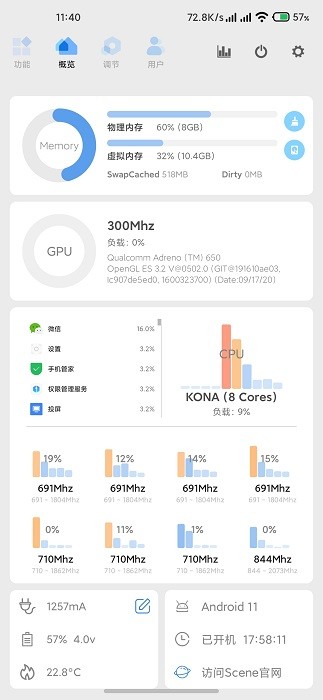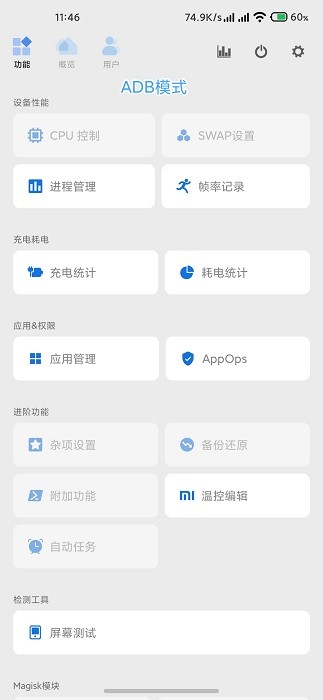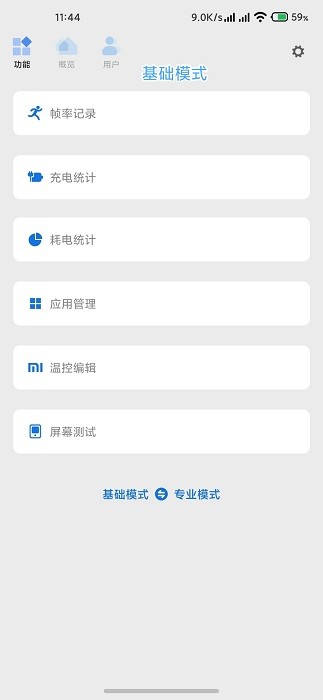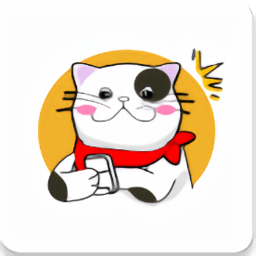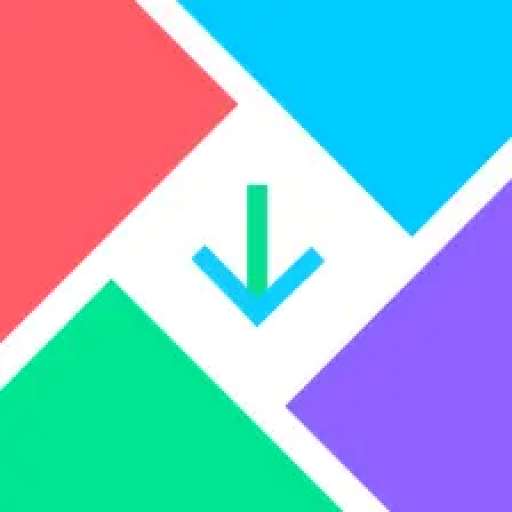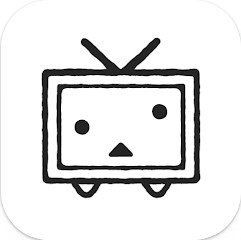scene工具箱,一个关于手机性能测试方面的多功能工具箱软件,内置丰富多样的小工具让大家使用,大家可以在线查看手机性能、运行状况、设备参数等等,且整个操作过程免root,打开即可使用,是大家日常必不可少的工具箱软件哦~
scene官网:http://vtools.omarea.com/#/
scene工具箱怎么用
首先下载安装并打开Scene工具箱软件,点击图中的“ADB模式”,在弹出的风险提示窗口中选择同意,接下来就能进入Scene的主界面,看到各种软硬件信息了。
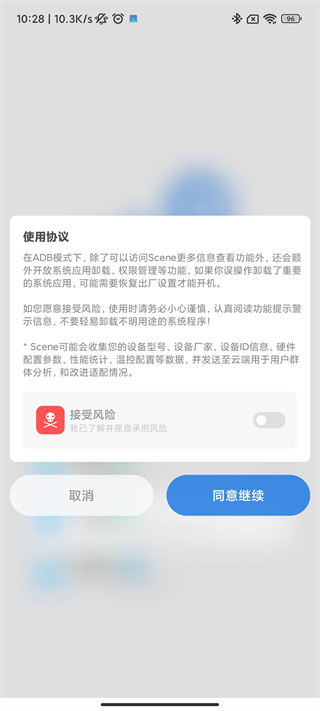
点击顶部的柱状图(对应监视器功能)图标,

此时应该会弹出需要授予Scene悬浮窗权限的提示,进入手机系统设置的权限管理,找到并开启Scene的悬浮窗权限。

在监视器界面,我们可以看到很多监视功能,但如果你只是希望监测游戏帧率,选择“帧率记录器”一项即可,此时会在手机屏幕上出现一个显示当前帧数的半透明圆形悬浮按钮。

以《原神》为例,建议等跳过游戏读取,正式进入可操作的游戏画面后,再点击灰色的悬浮按钮,等它变红后就表示开始帧率录制了,等一局游戏结束(或你希望终止测试时)再次点击红色的悬浮按钮将变灰,代表停止录制帧率。

通过多任务窗口返回Scene,切换到“功能→帧率记录”,就能看到之前所有的帧率录制任务,
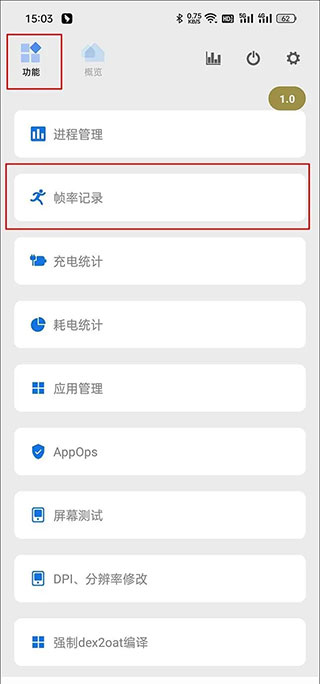
scene怎么激活adb模式
注意:
SceneADB模式 需要adb权限来激活。安卓11以上支持无线调试,这时身边没有电脑可以用『黑阈』来激活 SceneADB模式。
安卓12 (realme UI 3.0) 可以下载由 Scene 开发者提供的激活脚本到手机本地后,在黑阈执行指令运行脚本激活。
下文以真我GT2 Pro realme UI 3.0 Android12为示例,做详细图文教程,跟着图文一步步走就能学会使用啦。
准备工作
下载、安装需要用到的两个 APP (Scene5、黑阈)以及Scene5 ADB模式 激活脚本;
Scene5 ADB模式 激活脚本【scene_adb_init.sh删除.txt 】下载地址:
链接:https://pan.baidu.com/s/1sprRM-WXNNAeWmF5_BgKnw?pwd=ticc
提取码:ticc
开启开发者模式
设置 - 关于手机 - 版本信息 - 连续点击版本号 - 确认已处于开发者模式。
启动黑阈服务
①打开黑阈-允许发送通知-允许;
②同意隐私政策-开始使用黑阈;
③在向导页向左滑动-使用-进入黑阈
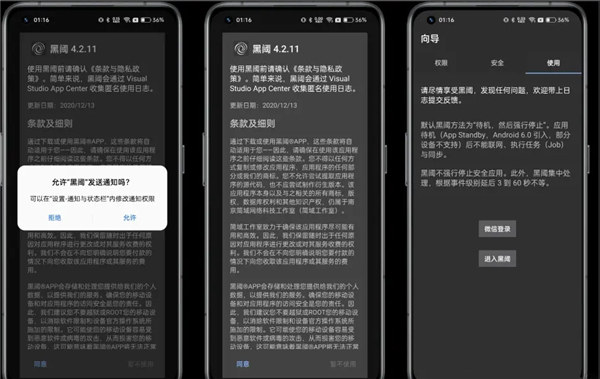
开启无线调试
①安卓12 支持无线调试,进入黑阈自动弹窗提示启动方法,这里首先点击『开发者选项』。
②跳转到开发者选项,上滑到接近最底部,开启『禁止权限监控』。
③继续在开发者选项,下滑屏幕到接近顶部位置,打开『USB调试』与『无线调试』两个开关。
④当弹窗『要允许通过此网络进行无线调试吗?』勾选始终允许并确认『允许』。
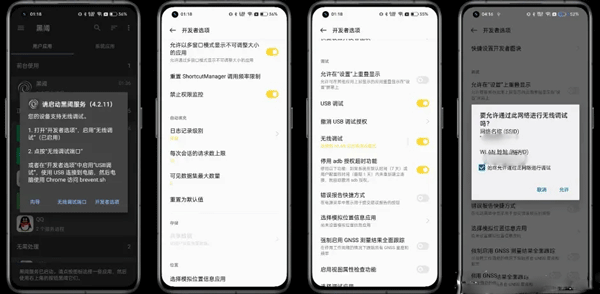
无线调试启动黑阈服务
①开发者选项-点击进入无线调试-三指上滑使用应用分屏
②或点击『多任务界面-开发者选项右上角「┇」-分屏』;
③分屏后打开黑阈-点击『无线调试端口』

使用配对码并输入调试端口
④点击上半区域 『使用配对码配对设备』
⑤在黑阈输入显示的『WLAN 配对码』,在图中是 934337,每次使用配对码都会刷新随机数字。输入配对码后点击『无线配对』。
⑥无线配对成功,提示『已连接到无线调试』。若提示权限不足:在设置-系统设置-开发者选项,上滑到接近最底部,开启『禁止权限监控』。
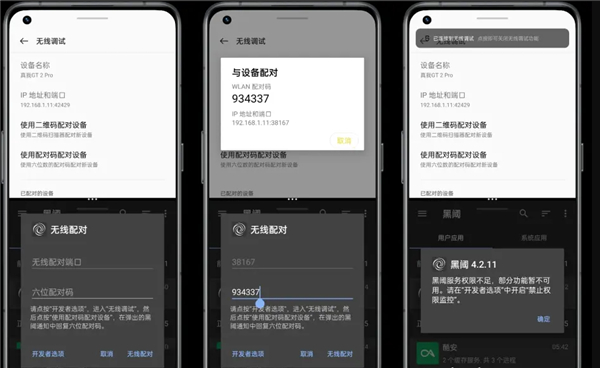
黑阈执行指令
①上一步配对成功后,按住中间『 … 』上滑关闭分屏并进入黑阈
②黑阈主界面-点击左上角“三道杠”打开菜单
③选择『执行指令』

④复制整行指令,粘贴到黑阈,点击『纸飞机图标』运行 Scene5 ADB激活脚本。显示『Scene-Daemon OK! ^_^』表示激活成功。
sh /storage/emulated/0/Download/scene_adb_init.sh
ps:执行成功与否,取决于是否重命名激活脚本,以及是否移动激活脚本到『手机存储/Download』文件夹。使用[ ]解释指令:sh[用shell执行脚本] /storage/emulated/0/[表示手机内部存储]/Download[所在文件夹]<脚本文件名> 。
scene工具箱怎么改比例
scene工具箱怎么调节充电速度
1、打开scene工具箱应用程序,在应用程序界面上找到充电速度选项。
2、点击充电速度选项,进入充电速度调节页面。
3、可以拖动滑块来增加或减少充电速度,滑块的左一侧表示较慢的充电速度,右一侧表示较快的充电速度。
scene工具箱特色
1、专门为广大用户打造的手机工具箱app,软件的功能很全面。
2、能够帮助用户查看手机的各项配置,调整各项参数。
3、让你的手机运行可以更加流畅,为您带来最全面的服务。

scene工具箱亮点介绍
1、硬件信息,随时查看手机基础信息、电池信息、存储信息等,一目了然
2、信号工具,无线网信号检测、防蹭网功能、网络测速,让您上网顺畅
3、实用工具,包括音量检测、屏幕检测、触摸检测等实用功能
4、文件传输,轻松传输文件不需要中转、扫码直连,传输速度非常快
scene工具箱优势
1、安全、高效的获取手机最高权限,没有任何风险;
2、root授权可以自由卸载不留痕迹,无需担心保修;
3、一键刷机,深度清理系统,美化桌面,支持所有机型;
- 发行商:暂无资料
- 更新日期:2025-03-13 09:38
- 应用大小:7.60MB
- 当前版本: v8.1.9
- 系统要求: 安卓系统5.2以上
- 包名:com.omarea.vtools
- MD5:C6CF92E288BCE2F7647319C9F463EECB
- 隐私说明:查看详情
- 应用权限:查看详情
- 备案号 : 湘ICP备2023014316号-3A
 首页
首页